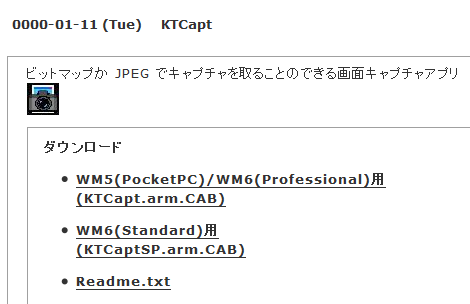Windows Mobileで画面キャプチャできる「KTCapt」
Windows Mobileで画面キャプチャができる「KTCapt」の紹介です。このツールを利用すれば、ビットマップかJPEG形式でWindows Mobileの画面をキャプチャできます。
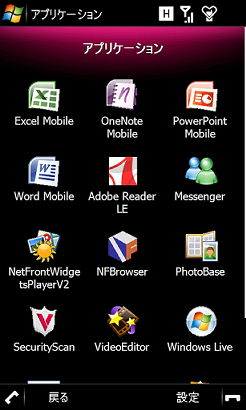
1.インストール
KTCaptのページにアクセスして、KTCapt.arm.CABまたはKTCaptSP.arm.CABをクリックすれば実行ファイルをダウンロードできます。
あとはダウンロードしたファイルをスマートフォンから実行してインストールすれば完了です。
インストール後、プログラム一覧に「KTCapt」と「KTCapt(Option)」が表示されます。
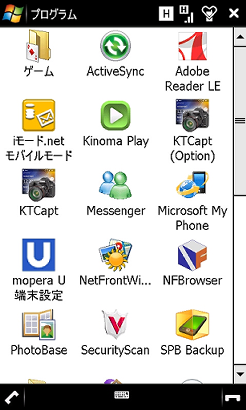
2.キャプチャ
キャプチャするには、先程のプログラム一覧画面に表示されている「KTCapt」をタップするだけです。キャプチャ実行までの時間はオプションで設定します。左上のメニューからも起動することができます。
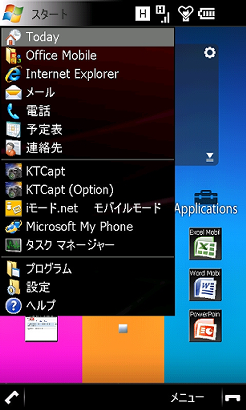
「KTCapt(Option)」をタップすれば、主に次のオプションが設定できます。
- 保存先フォルダ
- 保存形式(ビットマップ・JPEG)
- JPEG品質
- キャプチャ実行までの秒数
他にも色々とキャプチャツールはあるかもしれませんが、とりあえずご紹介まで。
Posted by yujiro このページの先頭に戻る
- FFmpegをWindowsにインストールする方法
- Windows Updateで更新プログラムファイルをダウンロードしてコマンドでインストールする方法
- Windows11でウィンドウの影を消す方法
- MiniTool Partition Wizard(プロ・プラチナ版)レビュー
- WindowsのエクスプローラーでExeclの内容を検索する方法
- Windows10 + MKEditorでカーソルが消える問題の対処
- Windows10でPerlにDBD::MySQLをインストールする方法
- Windows10で「休止状態」を電源オプションに追加する方法
- ノートン製品の自動延長を停止する方法
- Windows10+XAMPP起動時に「Error: Cannot create file "C:\xampp\xampp-control.ini". アクセスが拒否されました」となる不具合の対処方法
- Windows10+XAMPP+Merburyでメールを送信する方法
- Windows10で「あ」や「A」の表示を消す方法
- Thunderbirdの「受信ファイル」が消えた場合の対処
- Windows10のエクスプローラーでアイコンから縮小画像に変更する方法
- Windows10のエクスプローラーに表示された×印を消す方法
トラックバックURL
コメントする
greeting